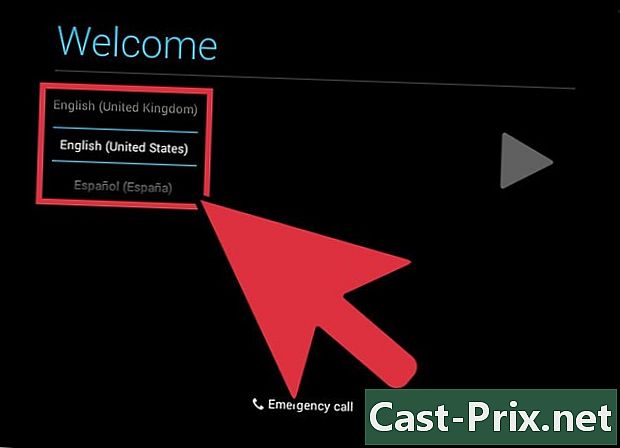วิธีใช้คีย์ USB เช่น RAM
ผู้เขียน:
Lewis Jackson
วันที่สร้าง:
14 พฤษภาคม 2021
วันที่อัปเดต:
15 พฤษภาคม 2024

เนื้อหา
- ขั้นตอน
- วิธีที่ 1 ใช้คีย์ USB เป็น RAM ใน Windows XP
- วิธีที่ 2 ใช้ USB Flash Drive เป็น RAM ใน Windows Vista, 7 และ 8
ขณะนี้โปรแกรมกำลังหิวมากขึ้นซึ่งอาจทำให้คุณลำบากหากคอมพิวเตอร์ของคุณมี RAM น้อย คุณจะสามารถหลีกเลี่ยงปัญหาบางอย่างที่เกี่ยวข้องกับจุดอ่อนนี้โดยให้ระบบของคุณใช้ USB stick เป็น RAM ซึ่งจะช่วยให้สามารถดำเนินการได้มากขึ้นซึ่งปกติแล้วจะใช้กับเนื้อหา RAM หากมีขนาดใหญ่กว่า .
ขั้นตอน
วิธีที่ 1 ใช้คีย์ USB เป็น RAM ใน Windows XP
- ลบเนื้อหาทั้งหมดของคีย์ USB ของคุณ ใส่ลงในพอร์ตและปล่อยให้พีซีของคุณรับรู้ ต้องมีขนาดอย่างน้อย 2 GB
-
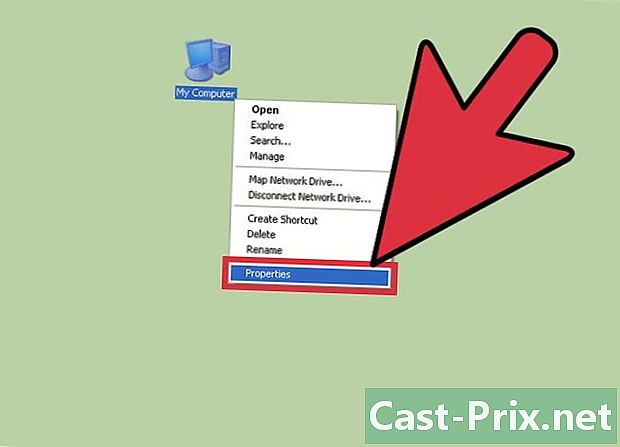
คลิกขวาที่ คอมพิวเตอร์ของฉัน.- คลิกที่ สรรพคุณ ในเมนู conuel ที่จะแสดง
-
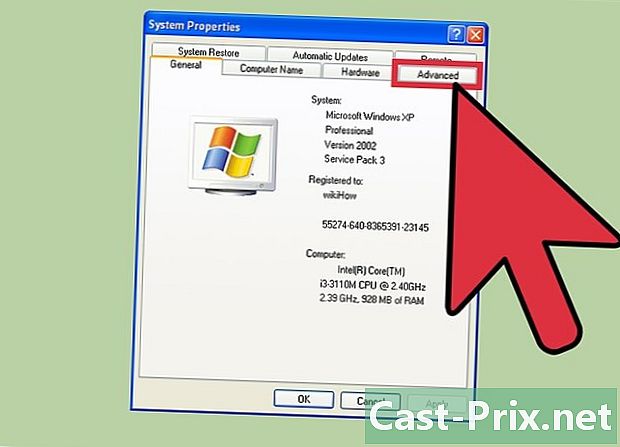
คลิกที่ชื่อเรื่อง คุณสมบัติขั้นสูง. -
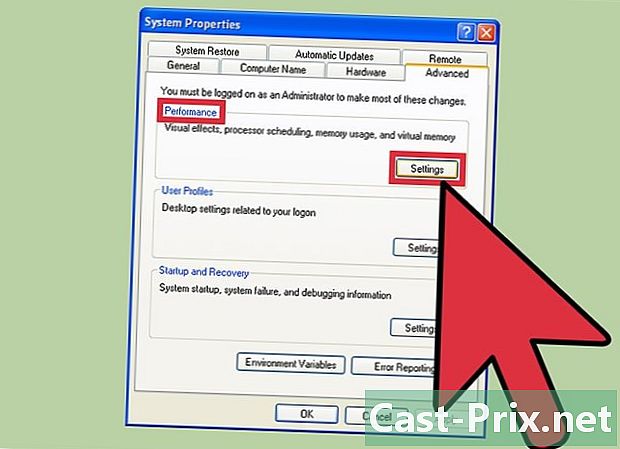
คลิกที่ การตั้งค่า. ปุ่มนี้อยู่ในกล่องชื่อ การแสดง. -

คลิกที่ชื่อเรื่อง การตั้งค่าขั้นสูง. -
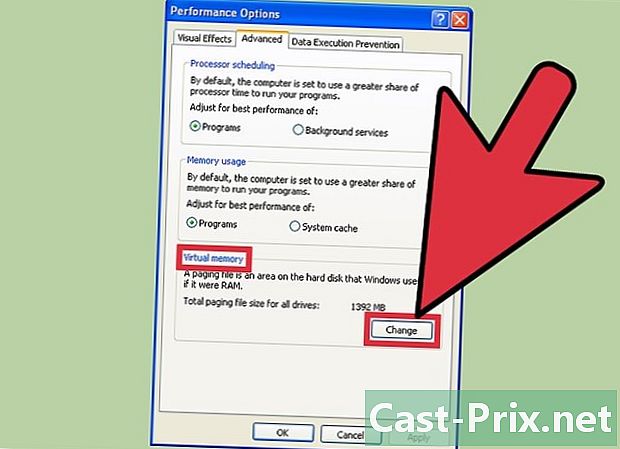
คลิกที่ เปลี่ยนแปลง. คุณจะพบปุ่มนี้ในกรอบล้อมรอบส่วน หน่วยความจำเสมือน. -
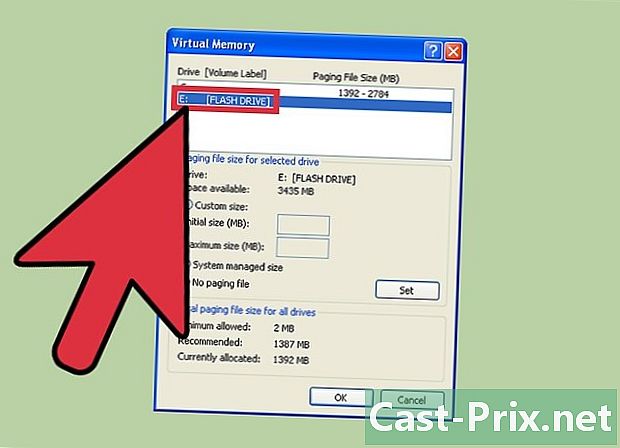
เลือกคีย์ USB ของคุณ -
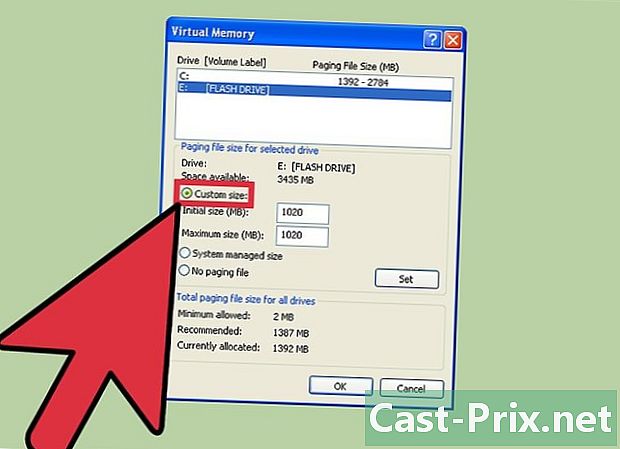
คลิกที่ปุ่มตัวเลือกที่มีชื่อ ขนาดที่กำหนดเอง. เขียนค่าต่อไปนี้:- ขนาดเริ่มต้น: 1,020;
- ขนาดสูงสุด: 1,020;
- ขนาดขึ้นอยู่กับความจุของคีย์ USB ของคุณดังนั้นคุณสามารถเปลี่ยนขนาดข้างต้นเป็นขนาดสูงสุดของคีย์ USB ของคุณ
-
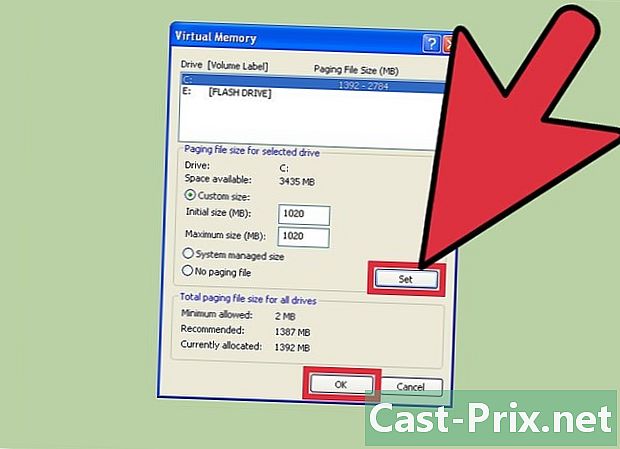
คลิกที่ปุ่ม กำหนด จากนั้นคลิก ตกลง. -
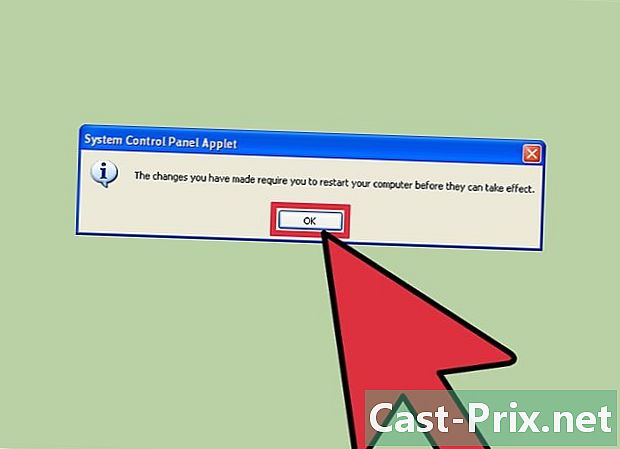
รีสตาร์ทคอมพิวเตอร์พร้อมคีย์ USB ของคุณ คุณจะสังเกตเห็นการเพิ่มขึ้นอย่างเห็นได้ชัดในความเร็วในการทำงาน
วิธีที่ 2 ใช้ USB Flash Drive เป็น RAM ใน Windows Vista, 7 และ 8
-
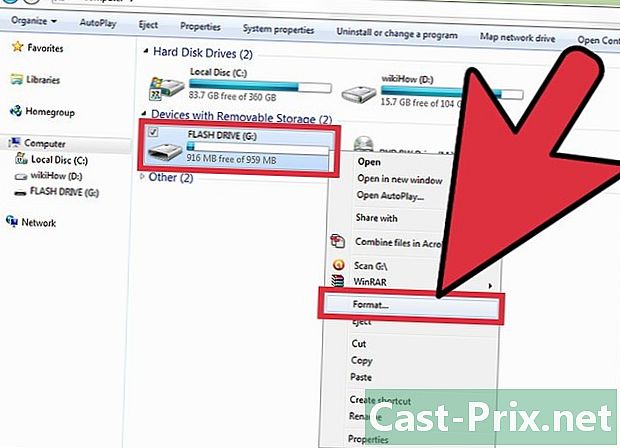
ใส่แฟลชไดรฟ์ USB ของคุณและฟอร์แมต -
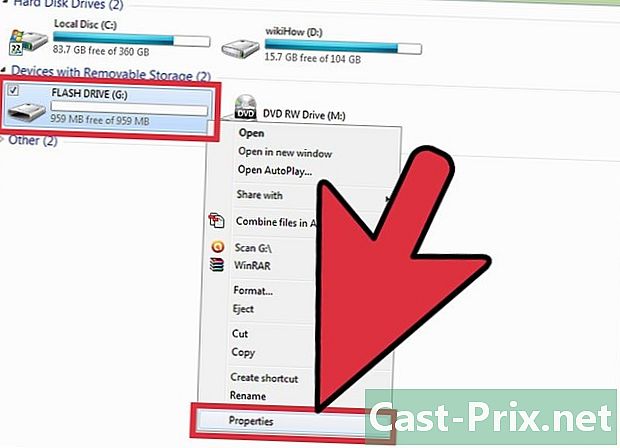
คลิกขวาที่ไดรฟ์ USB แล้วคลิก สรรพคุณ. -
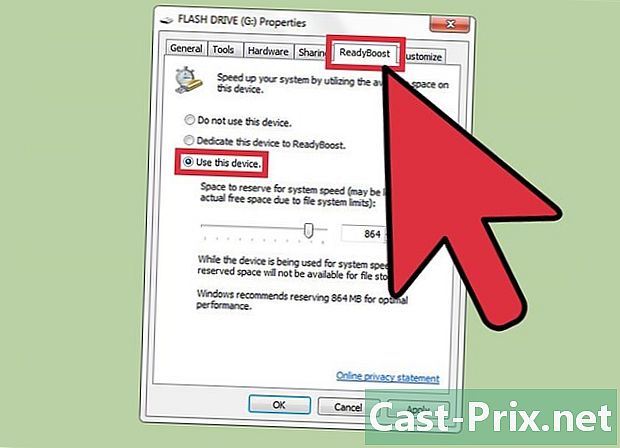
คลิกที่แท็บ การเร่งความเร็ว หลังจากนั้น ใช้อุปกรณ์นี้. -
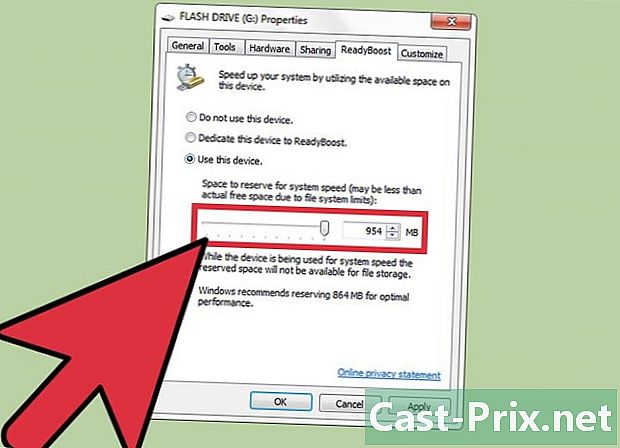
ตั้งค่าพื้นที่สูงสุดที่จะจัดสรรให้กับระบบ -
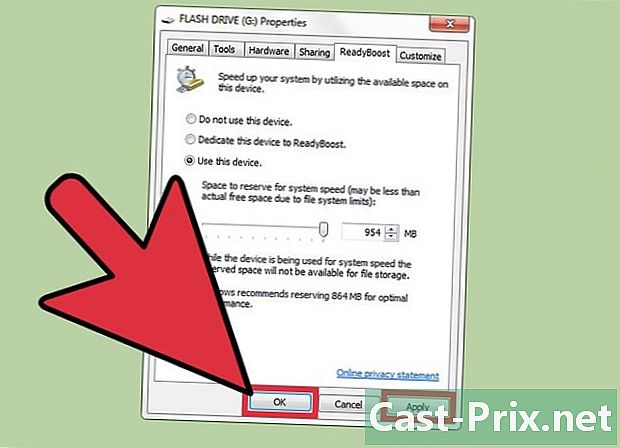
คลิกที่ ตกลง เพื่อใช้การตั้งค่าของคุณ -
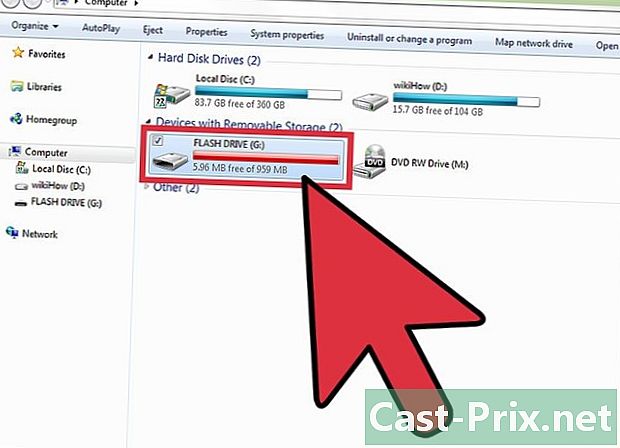
ตอนนี้คุณสามารถใช้คีย์ USB เป็น RAM ได้แล้ว
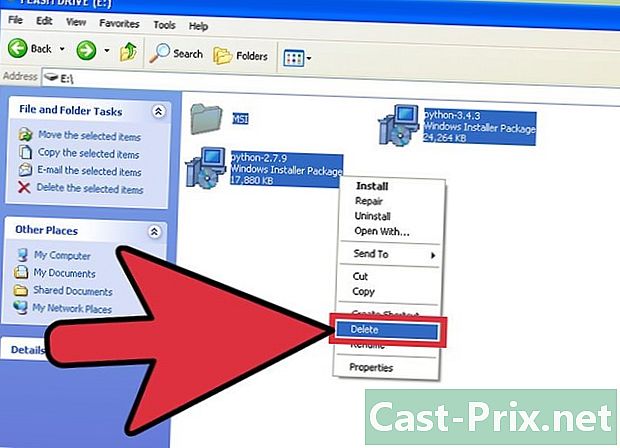
- คุณจะต้องเข้าสู่ระบบในฐานะผู้ดูแลระบบเพื่อทำการตั้งค่าเหล่านี้
- หากคุณใช้ Windows 7 ให้ใช้สิ่งที่ระบุไว้ในสองขั้นตอนแรก แต่หน้าต่างที่จะปรากฏหลังจากนั้นจะแตกต่างกันบ้าง คลิกที่ การตั้งค่าระบบขั้นสูง ในแถบด้านข้างและกลับสู่การทำงานปกติ
- ตัวเลือก การเร่งความเร็ว จะอนุญาตให้คอมพิวเตอร์ของคุณใช้แฟลชไดรฟ์เป็น RAM แต่จะไม่เพิ่มขนาดของ RAM ที่ติดตั้งจริง การใช้ตัวเลือกนี้จะทำให้ Windows ทำงานได้เร็วกว่าปกติเล็กน้อย แต่จะไม่มีประสิทธิภาพในการเร่งเกมบนคอมพิวเตอร์ของคุณ
- หน่วยความจำ แฟลช มีการ จำกัด จำนวนรอบของการเขียนและการลบจำนวน 100,000 รอบต่อที่อยู่ การใช้งานเป็น RAM จะทำให้อายุการใช้งานลดลงอย่างมาก ชีวิตที่มีประโยชน์ ถ้าเป็นเช่นนั้นก็สามารถสร้างรอบการเขียนหลายล้านครั้งต่อนาที โดยการใช้มันสำหรับสิ่งที่มันถูกออกแบบมาสำหรับเช่นการจัดเก็บไฟล์คุณสามารถเขียนและลบไฟล์เดียวกันในทางทฤษฎีได้ประมาณ 100,000 ครั้งในที่เดียวกันดังนั้นมันจะใช้เวลาหลายปีกว่า เพื่อเอาชนะ. มันจะทำกำไรได้มากกว่าสำหรับคุณที่จะทำเครื่องคอมพิวเตอร์ จริง RAM ขนาดใหญ่กว่า
- อย่าลบไดรฟ์ USB ที่ใช้เป็น RAM ในขณะที่ระบบของคุณกำลังทำงานซึ่งจะส่งผลให้คอมพิวเตอร์เสียหายเท่านั้น คุณจะต้องติดตั้งคีย์ USB ใหม่ก่อนที่จะรีสตาร์ทระบบเพื่อให้ได้ทุกอย่างกลับมาตามลำดับ